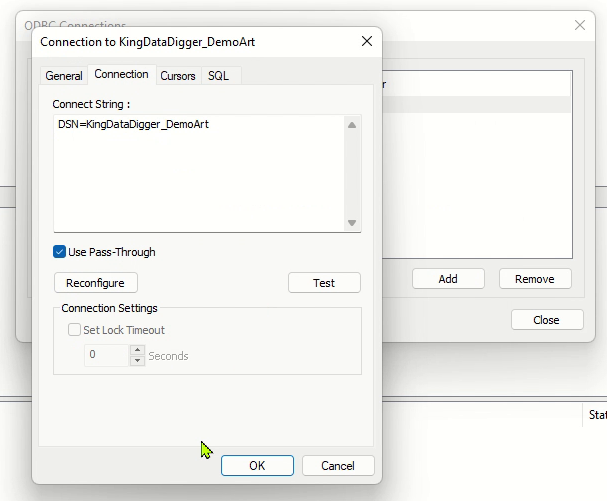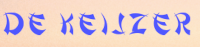KTC installatie op Windows 11 met SQL Express
Op deze pagina:
KTC downloaden via de website van King software, support, King5, King Task Centre.
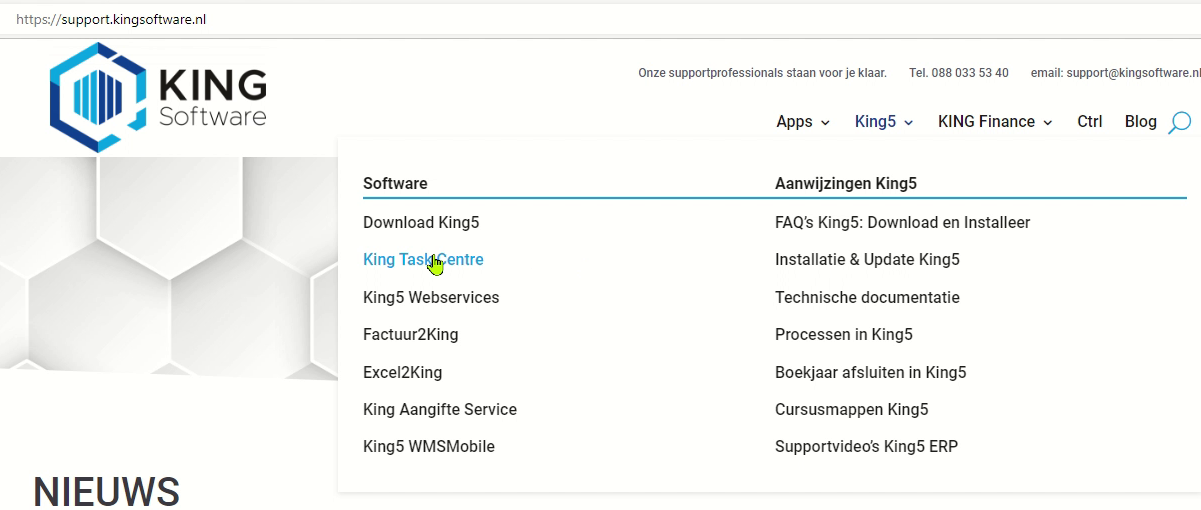
Op de downloadpagina staat ook de installatiehandleiding.
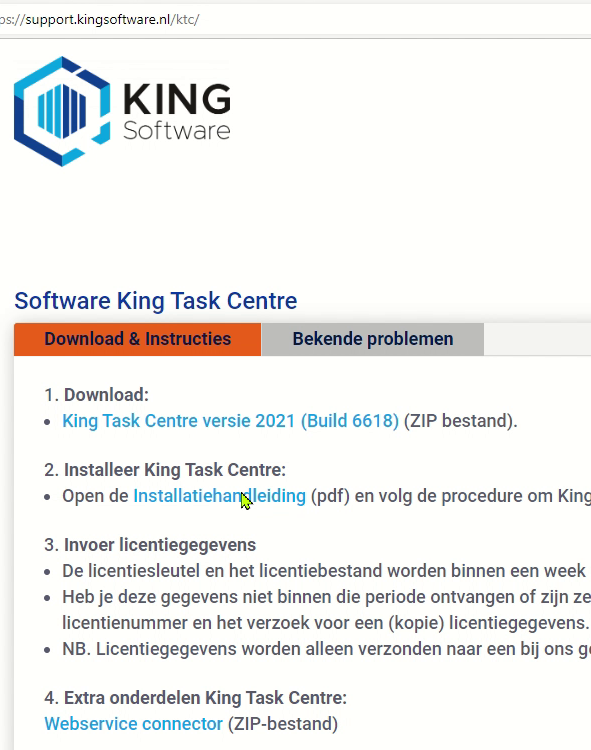
KTC en WebServiceConnector Opslaan als.
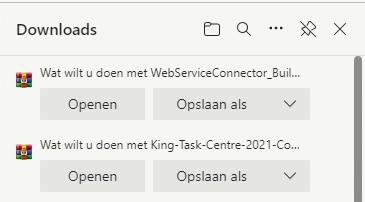
De zipbestanden opgeslagen in de map Downloads.
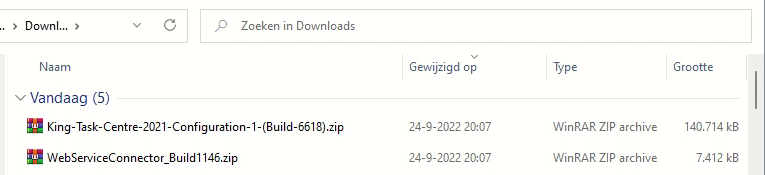
Een map met een korte naam aangemaakt in de root van de C-schijf omdat de installatiebestanden soms lange namen hebben en als je dat combineert met lange paden, dan worden deze soms te lang voor Windows.
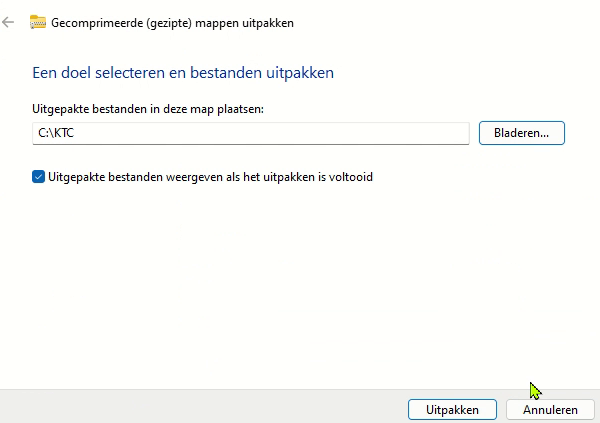
Microsoft SQL Express
Op zoek gaan naar een download voor Microsoft SQL Express.
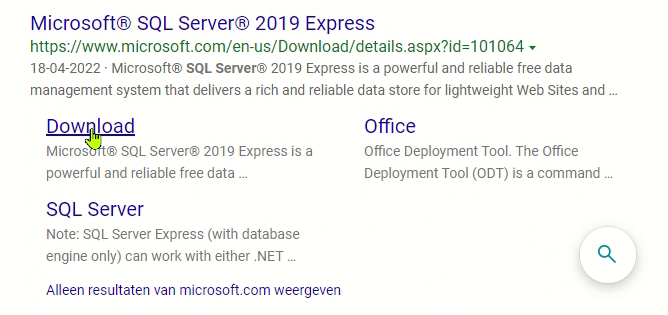
Het installatiebestand van SQL Express Opslaan als.
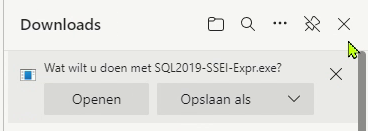
SQL Server 2019 Express Edition installatie starten.
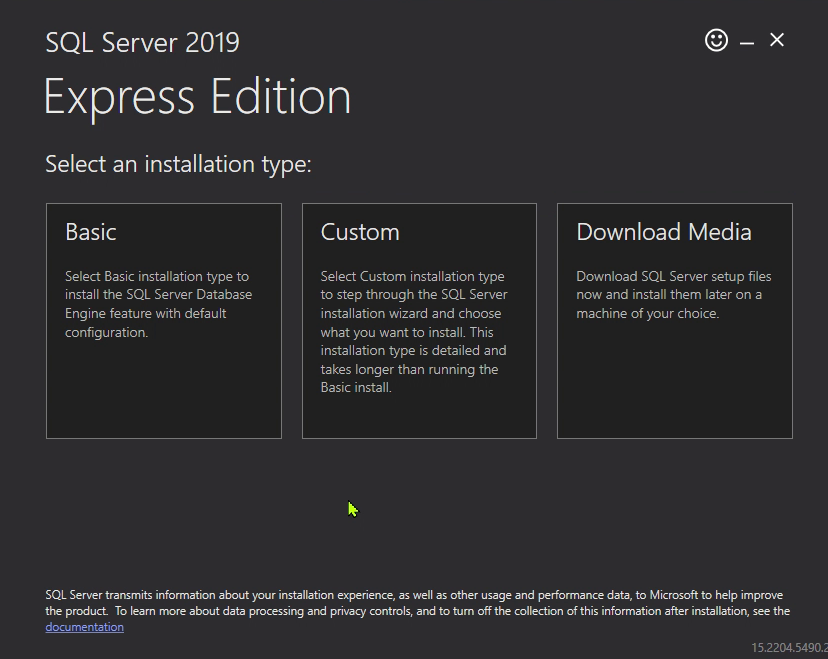
Kies voor Basic.
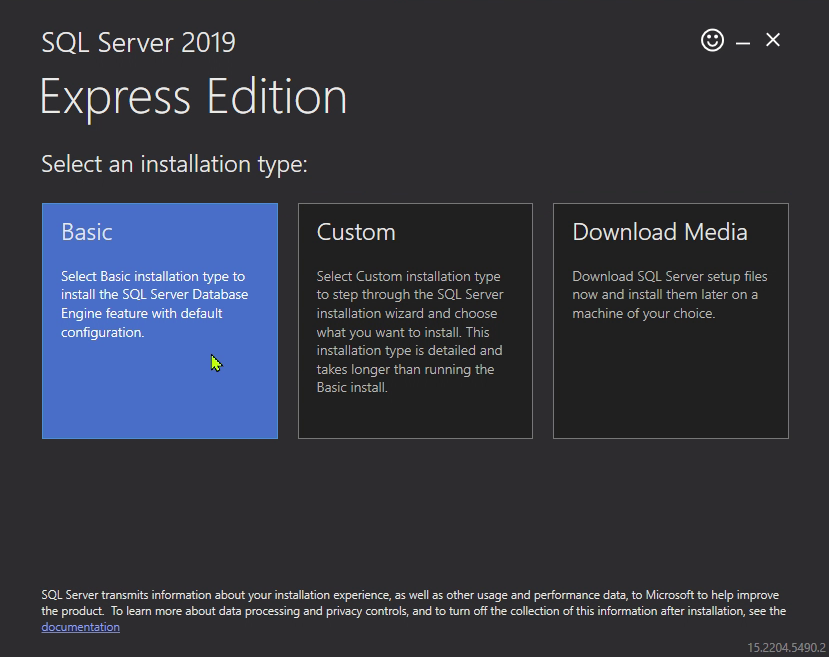
Nederlands wordt niet ondersteund, doorgaan in het Engels.
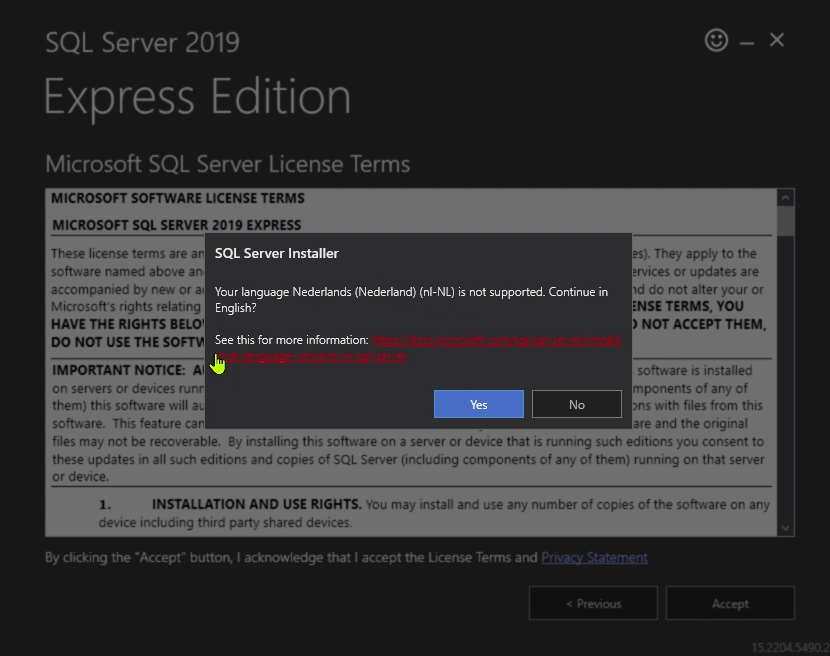
Om door te kunnen gaan moet je de licentie accepteren.
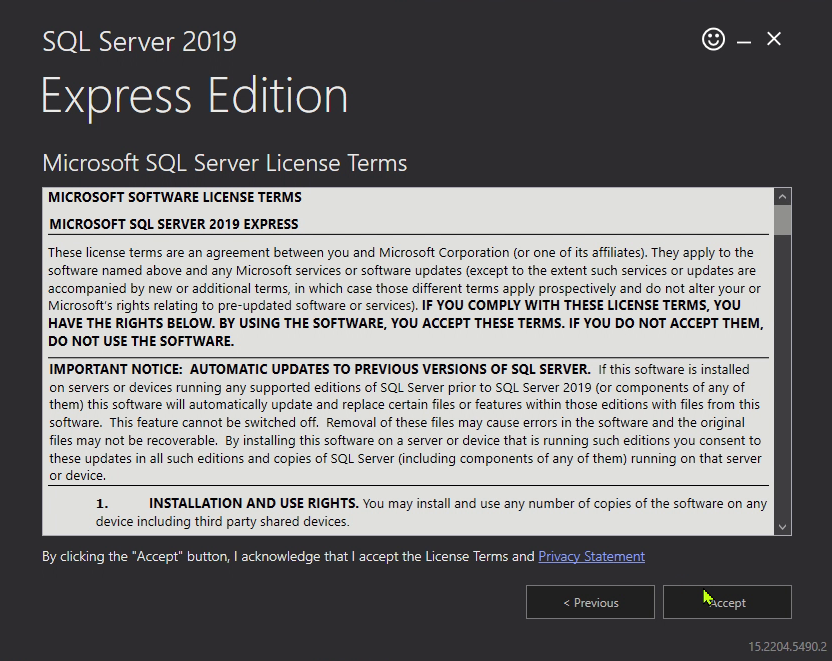
De installatie locatie wordt automatisch ingevuld, klik op Install.
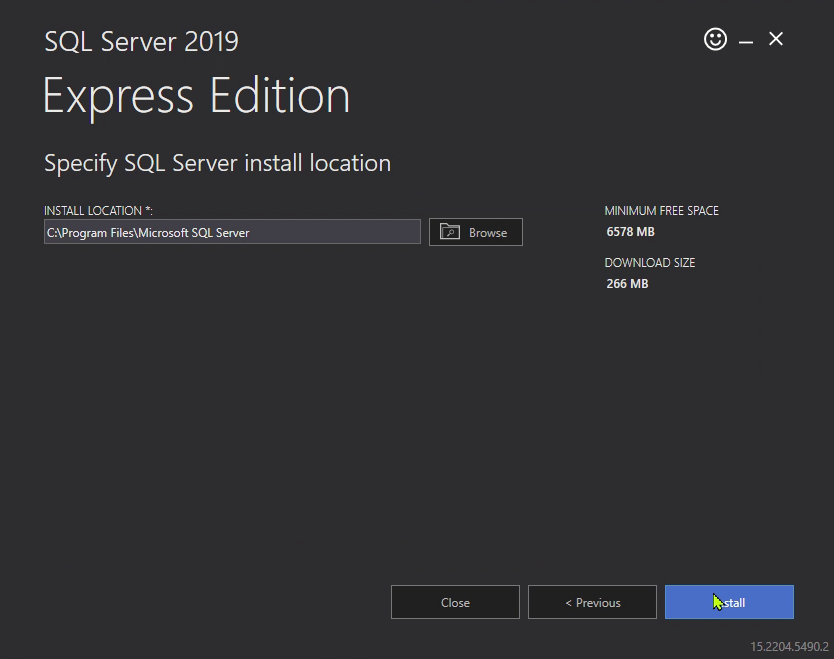
Als de installatie klaar is kun je op Connect now klikken om de installatie te testen.
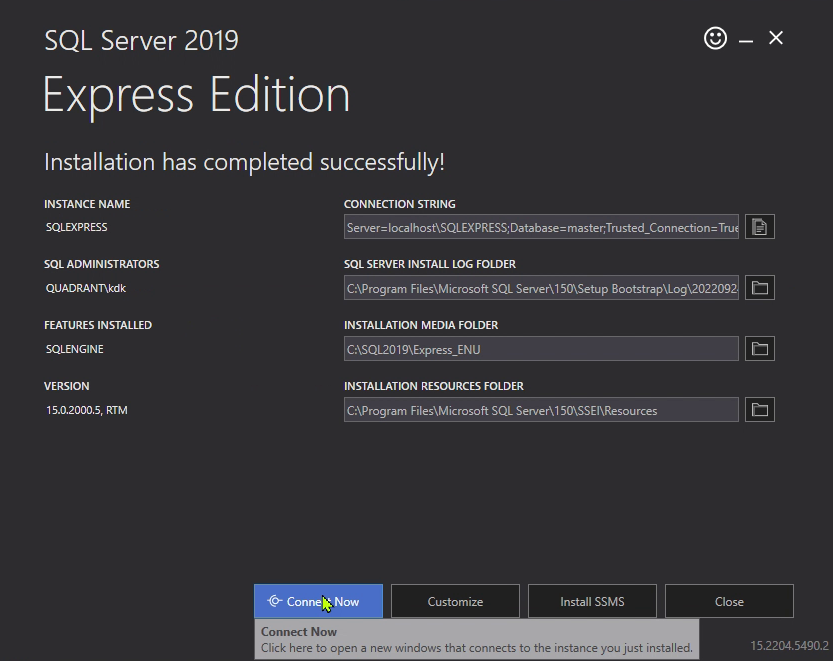
Er wordt, als alles goed is gegaan, een commandvenster geopend, typ exit om dit weer te sluiten.

De installer kun je nu ook afsluiten.
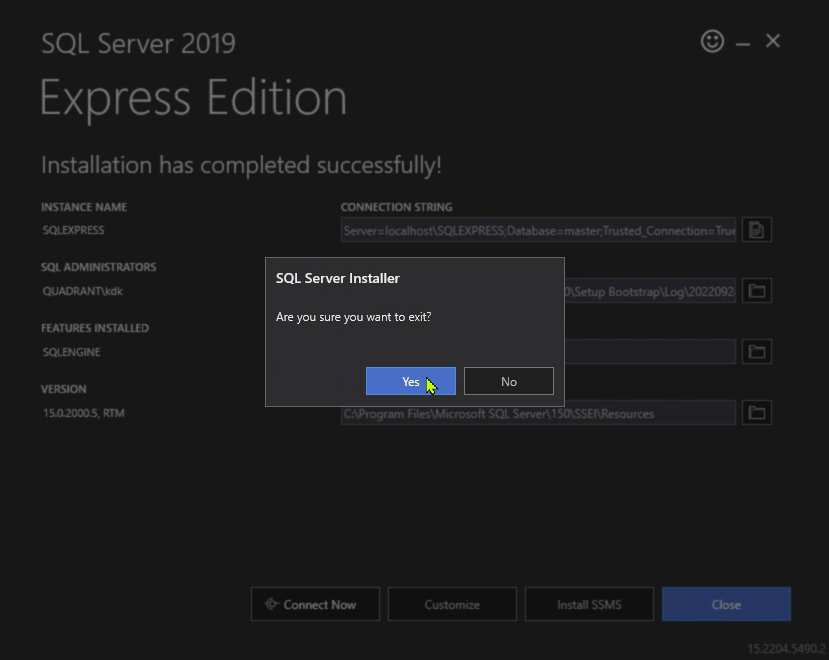
KTC installeren
Ga naar de map toe waar het installatebestand van KTC is uitgepakt, en start de installatie via self-setup.exe.
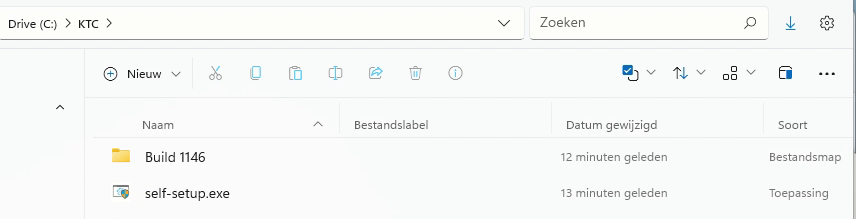
De installation files extractor komt te voorschijn.
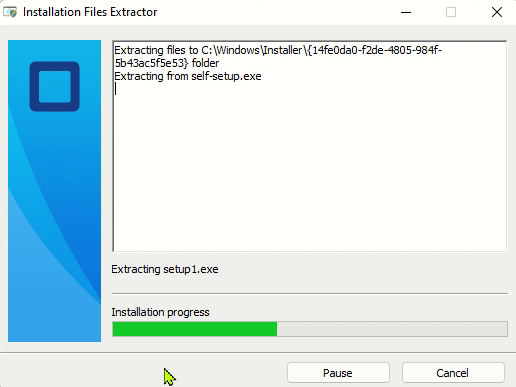
Installeer de Server en Client.
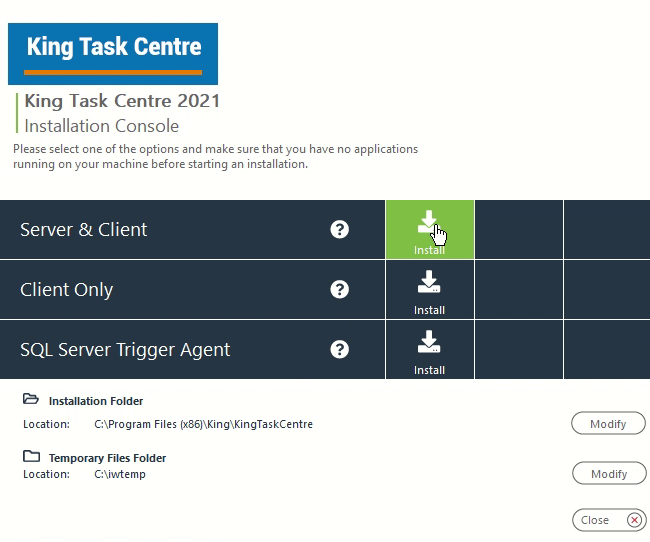
Om verder te kunnen gaan moet je eerst de licentie invullen.
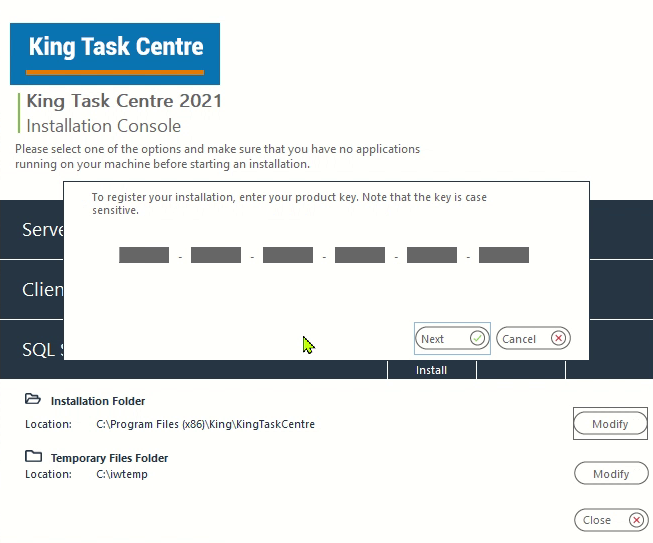
De licentie moet je accepteren om verder te kunnen gaan.
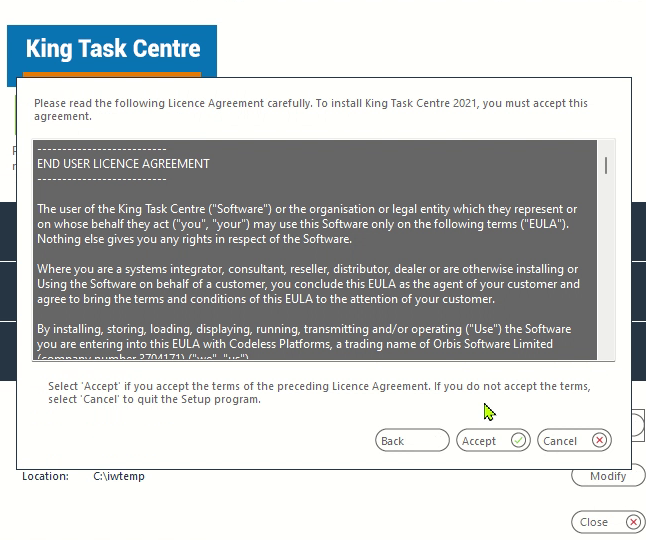
Je kunt nu de installatie starten.
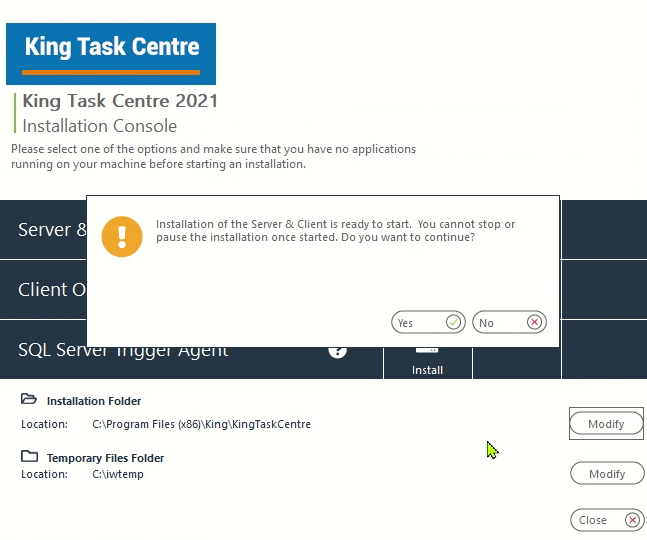
De melding execution complete geeft aan dat de installatie klaar is.
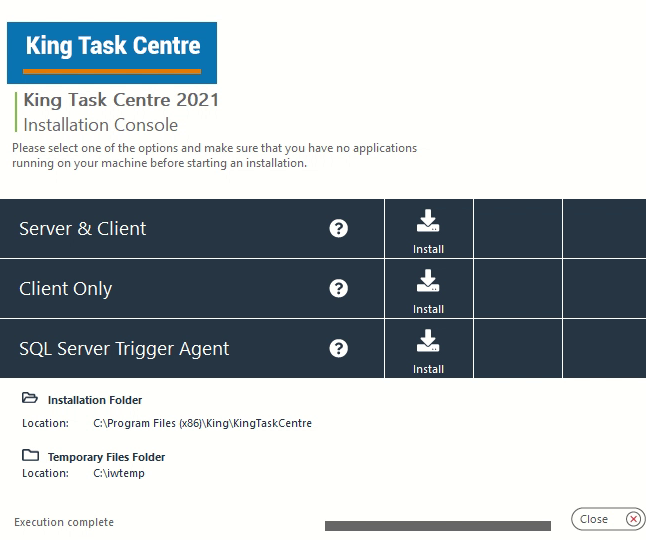
Klik nu op Launch om de configurator te starten.
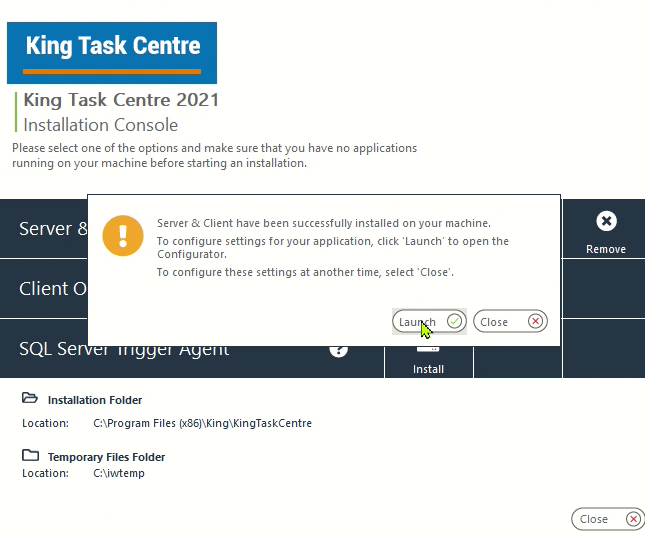
De configurator
De Configurator wordt gestart.
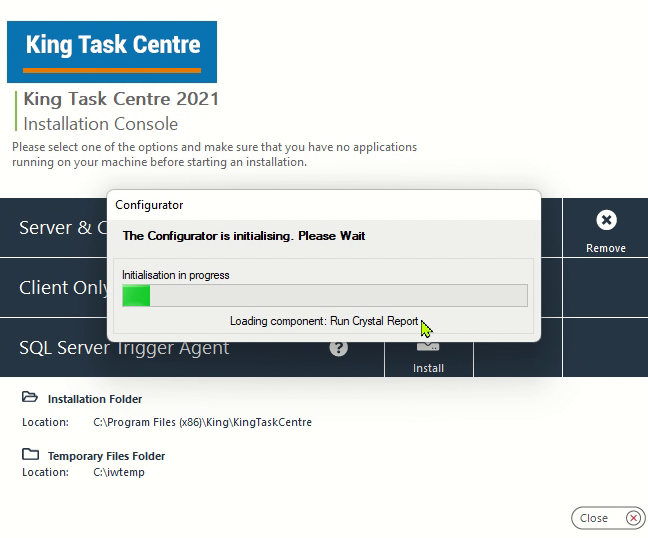
Operating system, hier is te zien welke systemen worden ondersteund.
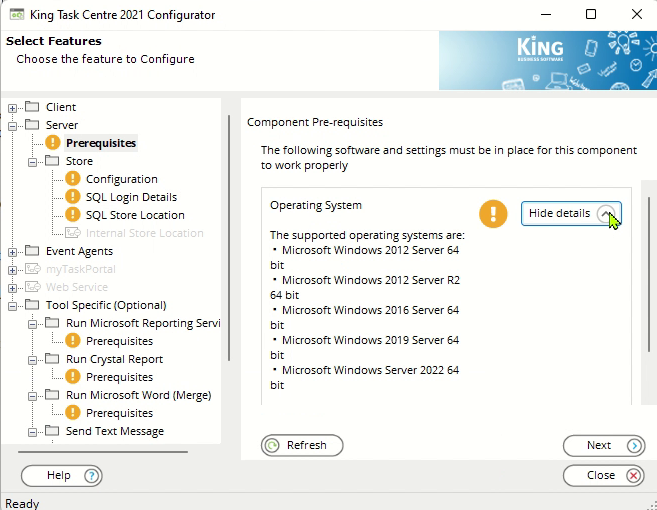
Er is nog geen databaseserver ingesteld.
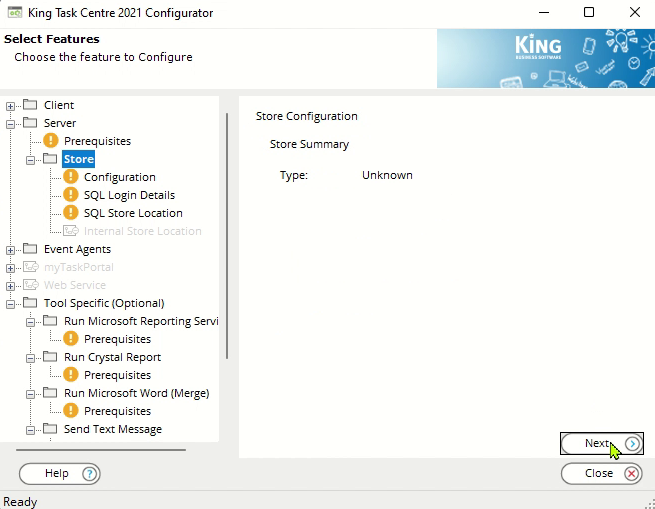
Change Store Configuration
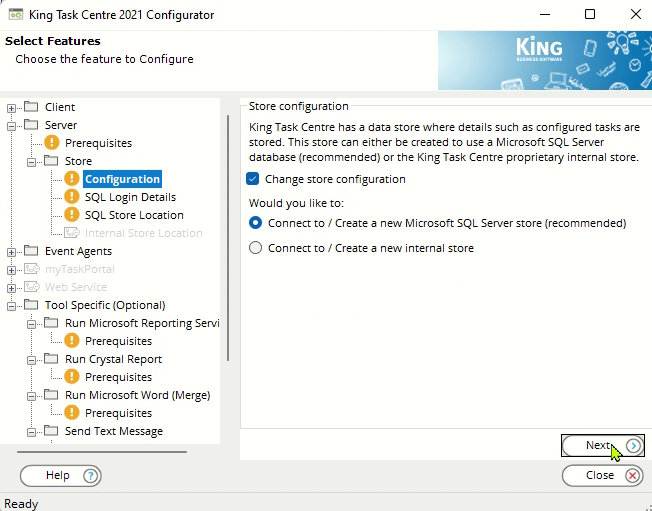
SQL login details
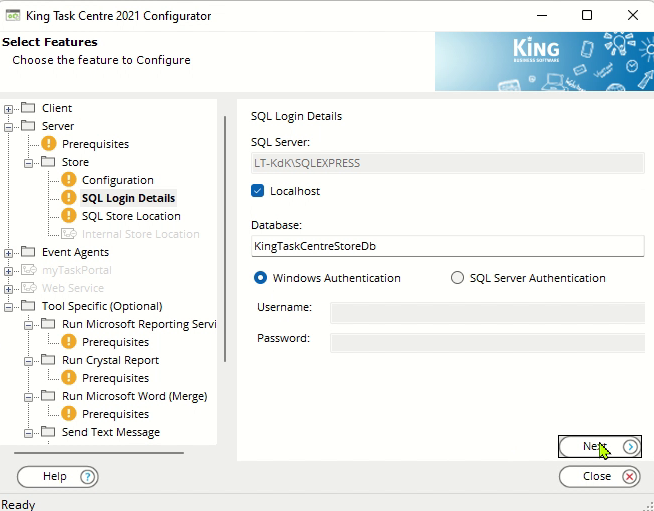
Store location
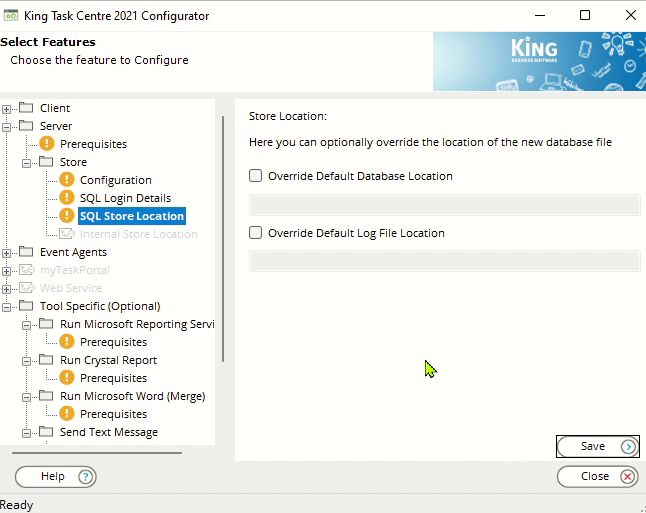
Het wachtwoord dat je hier instelt moet je straks gebruiken om in KTC in te loggen als gebruiker Administrator.

Web Service Connector installeren
WebServiceConnector setup
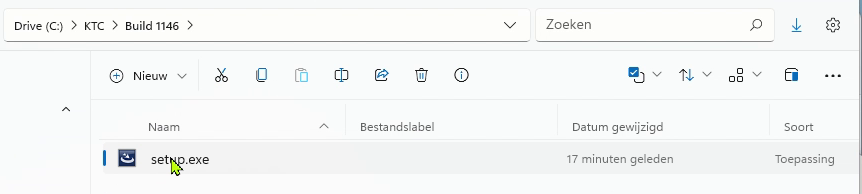
De installshield wizard komt te voorschijn.
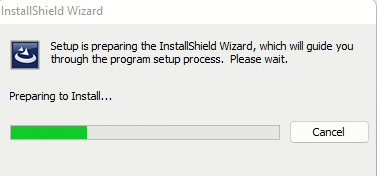
Web Service Connector Toolpack
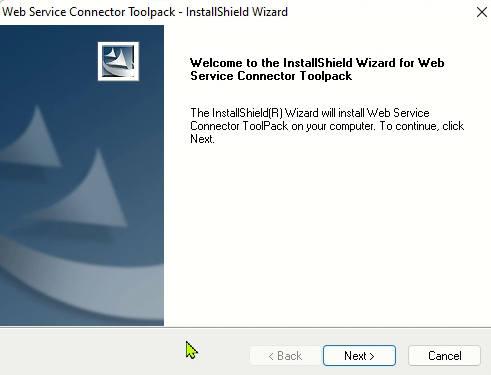
Ready to install the program
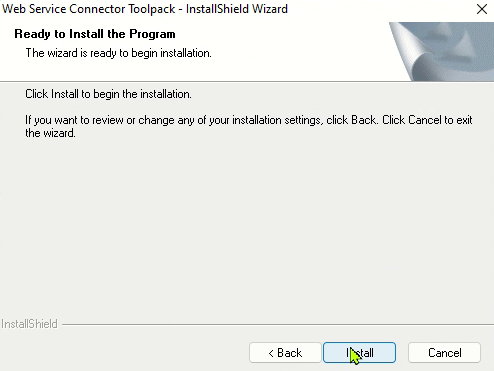
Tijdens het installeren zie je de setup status.
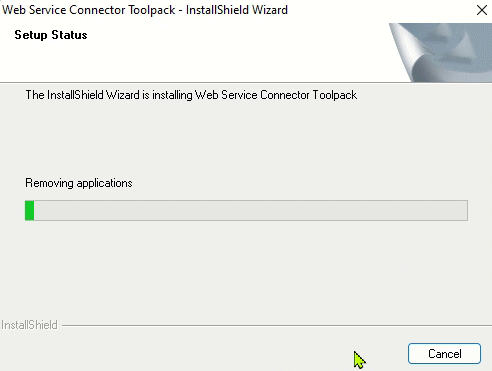
Installatie Web Service Toolpack klaar.
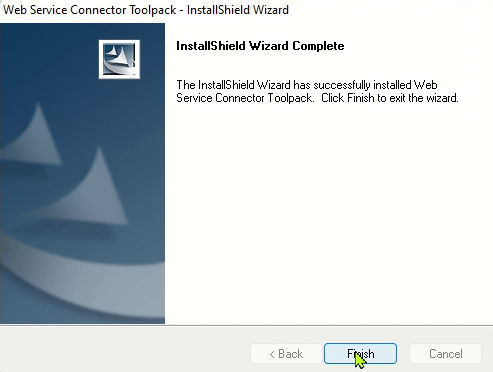
Services stoppen
Taakbeheer, services openen.
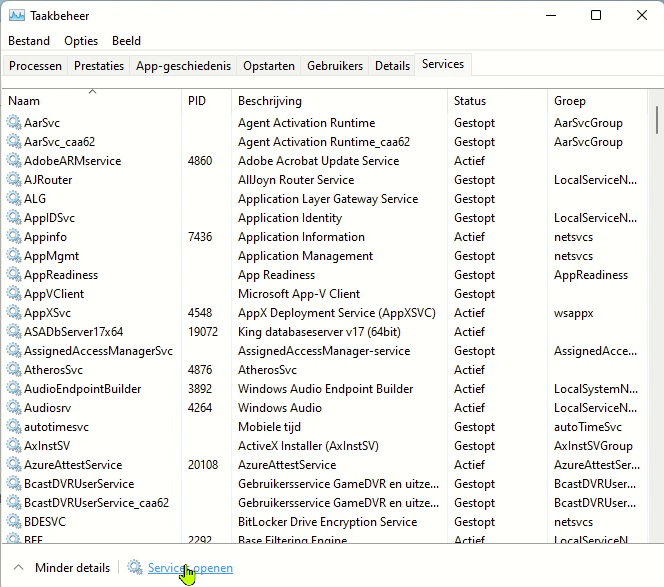
KTC Schedule Agent stoppen.
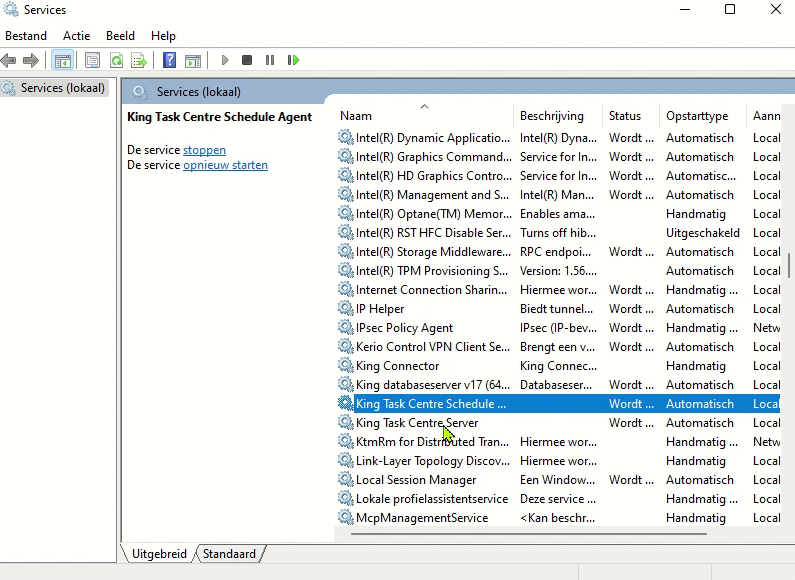
KTC Server stoppen.
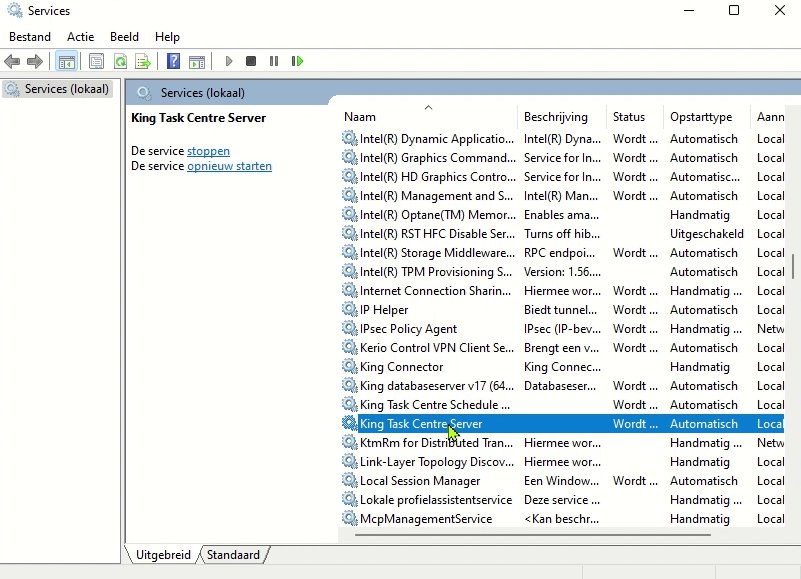
Snelkoppeling
Via het Windows startmenu de KTC Client classic aan start vastmaken
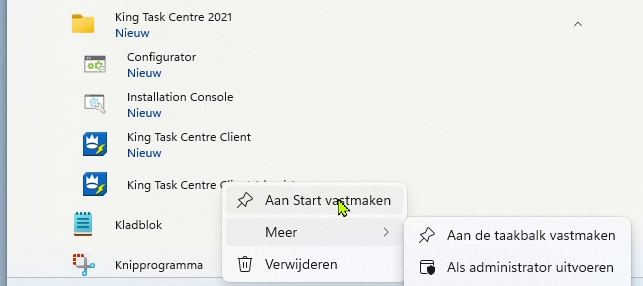
KTC Client classic in het startmenu.
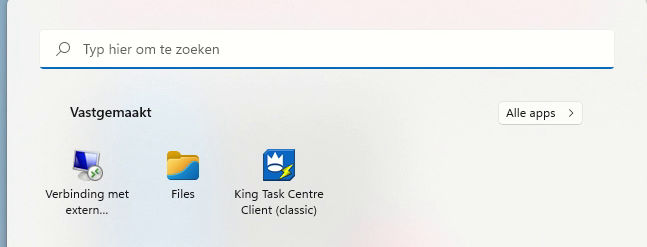
Inloggen in KTC en instellingen aanpassen
KTC login, het wachtwoord voor de gebruiker Administrator is het wachtwoord dat je eerder via de configurator bij Store hebt ingesteld.
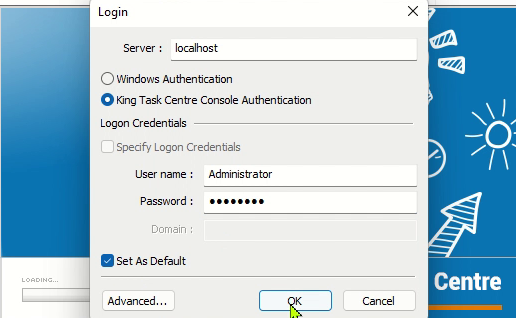
Gebruiker Administrator properties, tab General.
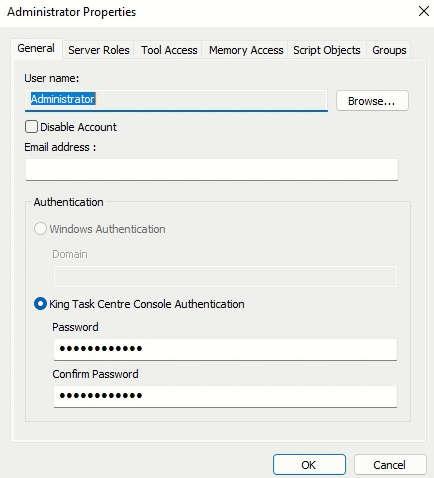
Administrator Script objects vinkje zetten.
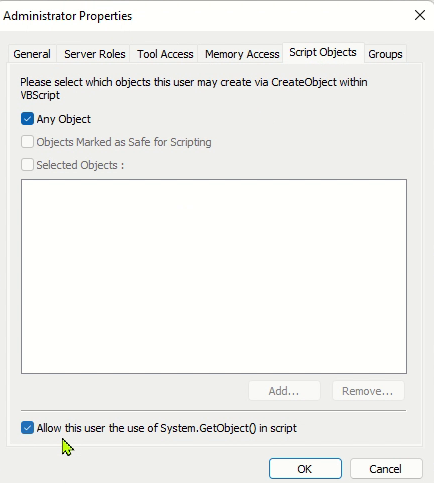
QSL bestand
Licensing qsl bestand importeren.
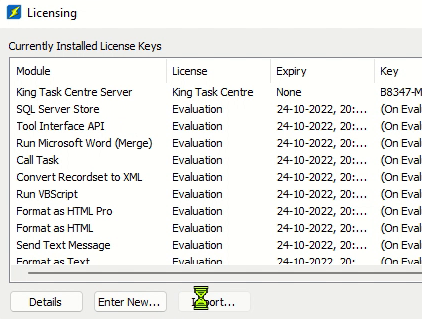
Qsl bestand selecteren.
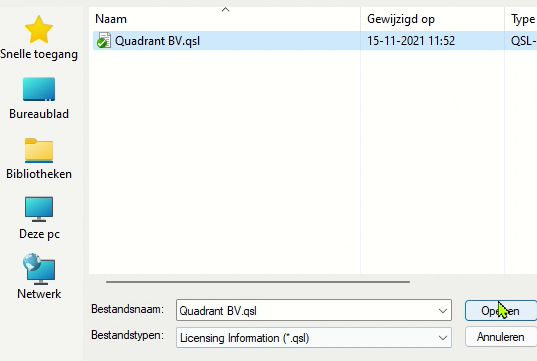
ODBC koppeling
In King via Administratie wijzigen de Externe toegang aanzetten om een ODBC koppeling te maken.
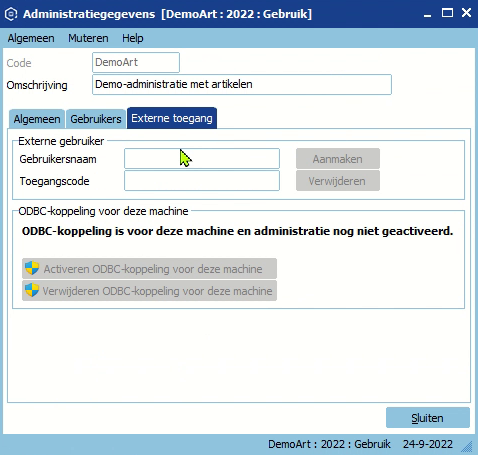
De toegangscode bevestigen door deze nogmaals in te voeren.
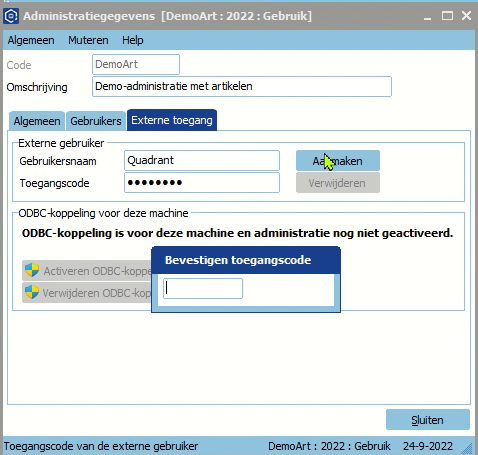
Je krijgt de melding dat dit enge tijd kan duren, maar het is in de praktijk zo klaar.
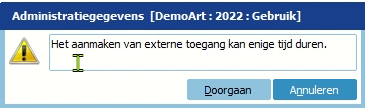
Al snel komt de melding: Externe toegang is aangemaakt.
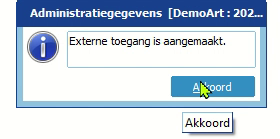
Er volgt een melding over Tekst met opmaak (als dat aanstaat in de administratie).
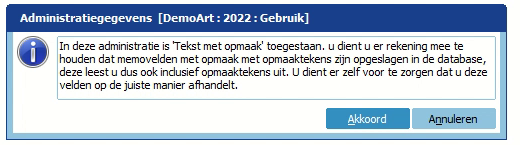
Er komt een vraag over het opnemen van de toegangscode in de ODBC koppeling, hier Ja antwoorden, anders moet je steeds doe toegangscode opgeven
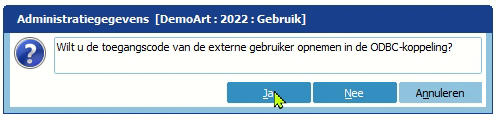
De ODBC koppeling is aangemaakt.
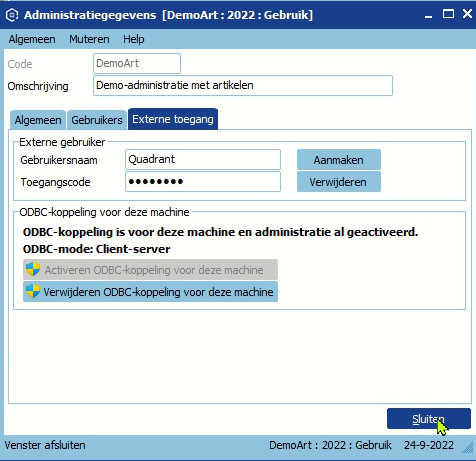
Ga naar Manage, Tools, Input, ODBC.
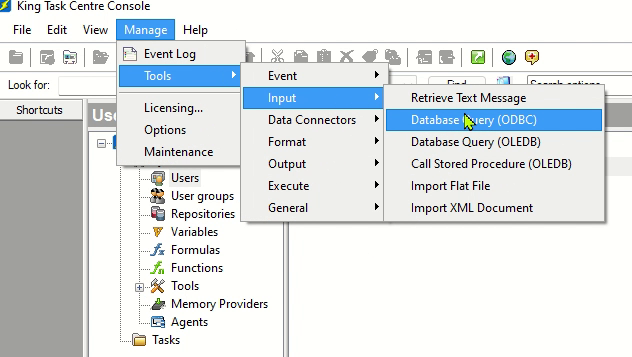
ODBC connections, Add, Data sources.
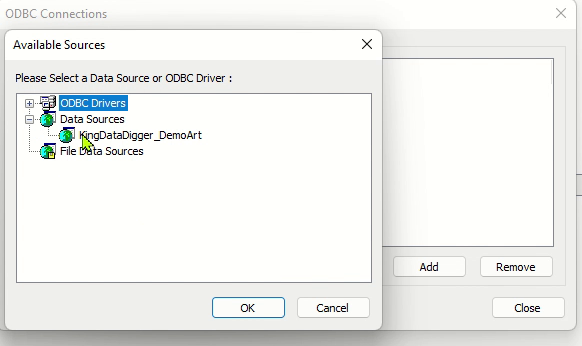
New Connection.
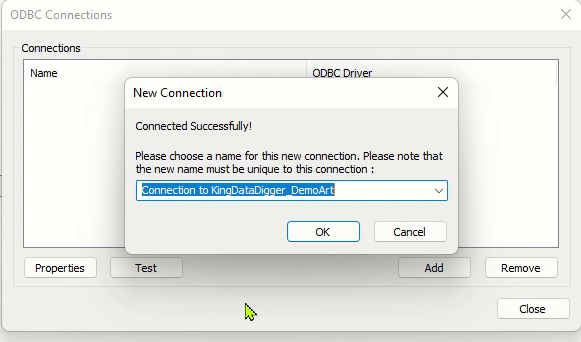
Klik op Properties.
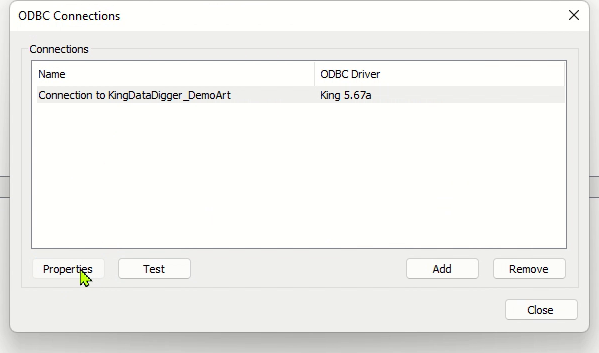
De SQL join syntax staat goed hier.
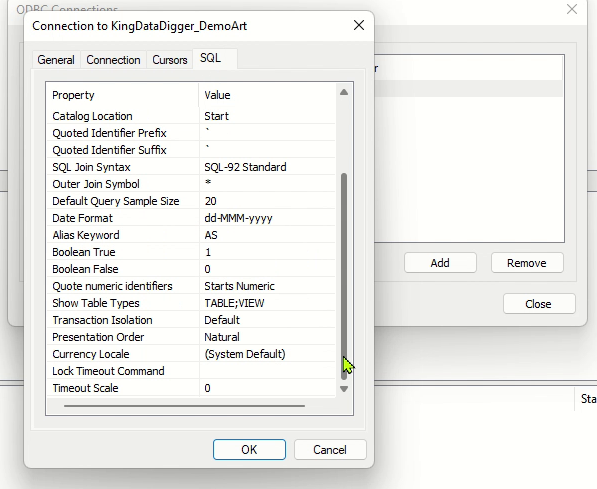
De instelling voor Currency Locale moet aangepast worden naar Engels(Verenigde Staten)
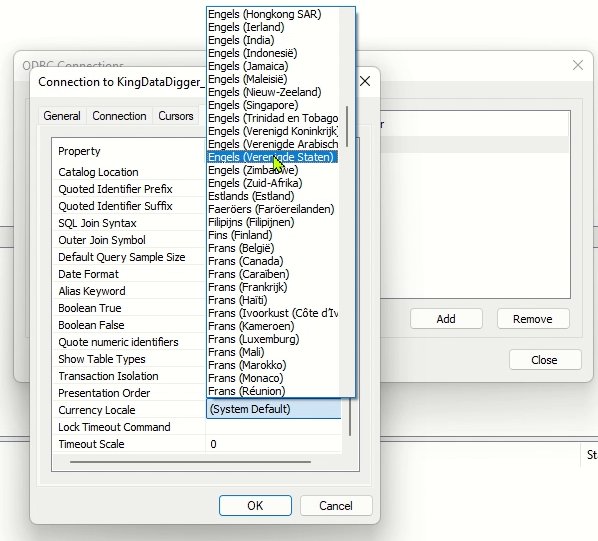
De ODBC verbinding testen.
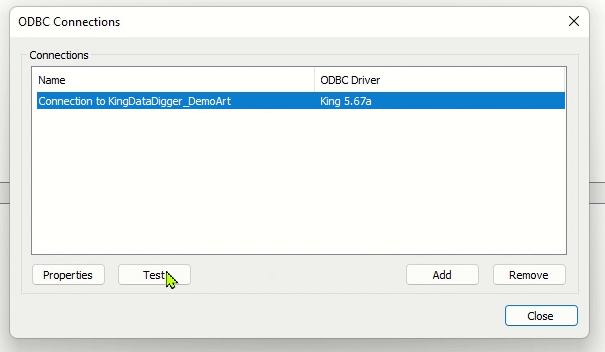
Connected successfully.
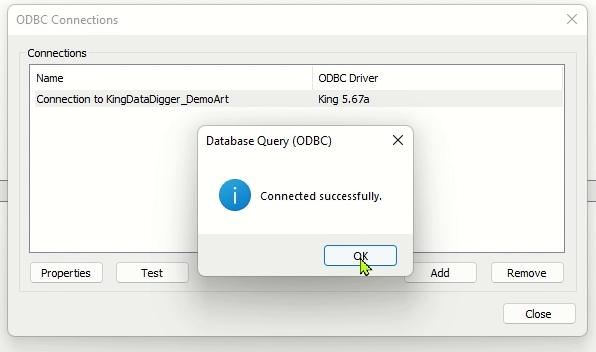
Use pass-trough aanzetten.